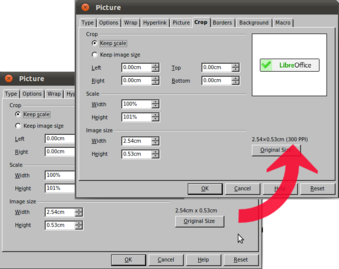 Ahogy egy korábbi esettanulmányban már szerepelt, a képek jó minőségű nyomtatásához megfelelő képfelbontásra van szükség. Ezt támogatandó a LibreOffice Writer következő változata kijelzi a beillesztett képek alapértelmezett felbontását PPI-ben (pixel per hüvelyk) egy magyar fejlesztésű programfoltnak köszönhetően. Bár a programfolt csak pár soros, a LibreOffice kiadványszerkesztőként való használata szempontjából fontos fejlesztésről van szó: Fernand Vanrie – a belga PMG főmunkatársa, amely kiadó a tevékenységét az OpenOffice.org-ra, mint kiadványszerkesztőre alapozza – a jobb képkezelés első lépésének nevezte.
Ahogy egy korábbi esettanulmányban már szerepelt, a képek jó minőségű nyomtatásához megfelelő képfelbontásra van szükség. Ezt támogatandó a LibreOffice Writer következő változata kijelzi a beillesztett képek alapértelmezett felbontását PPI-ben (pixel per hüvelyk) egy magyar fejlesztésű programfoltnak köszönhetően. Bár a programfolt csak pár soros, a LibreOffice kiadványszerkesztőként való használata szempontjából fontos fejlesztésről van szó: Fernand Vanrie – a belga PMG főmunkatársa, amely kiadó a tevékenységét az OpenOffice.org-ra, mint kiadványszerkesztőre alapozza – a jobb képkezelés első lépésének nevezte.
Míg korábban a bitképek alapértelmezett felbontása fix volt (az OpenOffice.org-ban 96 DPI), ma már a képformátumok (így a PNG és JPEG/JFIF, a web szabványos képformátumai) és a rajzprogramok (a LibreOffice Draw is) is lehetőséget adnak ennek módosítására, a digitális fényképezőgépek ki is használják ezt (példák a különböző fényképezőgépek JPEG formátumú képeinek alapértelmezett felbontására: 4 megapixeles Canon fényképezőgép: 180 PPI; 2 megapixeles Nokia mobiltelefon: 300 PPI; 8 megapixeles Fuji fényképezőgép: 72 PPI), így a LibreOffice Writerben eddig kijelzett alapértelmezett vagy eredeti képméret már nem nyújtott információt a képminőségre vonatkozóan.
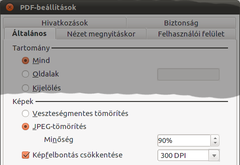 Színes fotók esetén 250-300 PPI felbontás szükséges a nyomdai kivitelezéshez, így ha a betöltött kép 96 PPI felbontású (lásd majd a – képre duplán kattintva megjelenő – Kép párbeszédablak Levágás lapján), akkor a százalékos képméretnek maximum 32-38%-osnak szabad lennie a LibreOffice Writerben. Ha nagy felbontású digitális fotókkal dolgozunk, akkor nem kell félni, hogy nem kapjuk meg a megfelelő felbontást. Sőt, ilyenkor inkább a nagy felbontás a gond a PDF fájlméret és a nyomdai követelmények miatt. Megoldást a LibreOffice PDF exportálásának Képfelbontás csökkenése funkciója jelent, ahol állítsuk be a 300 DPI-t (és nagy felbontású JPEG kiindulási képek esetén nyugodtan) a JPEG-tömörítést. Ha nem nyomdába, hanem csak a webre szánjuk a PDF-et, akkor a 300 DPI helyett válasszuk a 75 DPI (vagy 96 DPI) értéket, amivel további értékes MB-okkal csökkenthetjük a PDF kiadványunk fájlméretét. További tipp: a képméretezést és a felbontás beállítását előre elvégezhetjük a parancssorban az ImageMagick convert parancsával, például a
Színes fotók esetén 250-300 PPI felbontás szükséges a nyomdai kivitelezéshez, így ha a betöltött kép 96 PPI felbontású (lásd majd a – képre duplán kattintva megjelenő – Kép párbeszédablak Levágás lapján), akkor a százalékos képméretnek maximum 32-38%-osnak szabad lennie a LibreOffice Writerben. Ha nagy felbontású digitális fotókkal dolgozunk, akkor nem kell félni, hogy nem kapjuk meg a megfelelő felbontást. Sőt, ilyenkor inkább a nagy felbontás a gond a PDF fájlméret és a nyomdai követelmények miatt. Megoldást a LibreOffice PDF exportálásának Képfelbontás csökkenése funkciója jelent, ahol állítsuk be a 300 DPI-t (és nagy felbontású JPEG kiindulási képek esetén nyugodtan) a JPEG-tömörítést. Ha nem nyomdába, hanem csak a webre szánjuk a PDF-et, akkor a 300 DPI helyett válasszuk a 75 DPI (vagy 96 DPI) értéket, amivel további értékes MB-okkal csökkenthetjük a PDF kiadványunk fájlméretét. További tipp: a képméretezést és a felbontás beállítását előre elvégezhetjük a parancssorban az ImageMagick convert parancsával, például a
for i in *.jpg; do convert -units PixelsPerInch -density 300 $i uj/$i; done
parancssor az aktuális könyvtár összes .jpg kiterjesztésű állományának elkészíti a 300 PPI felbontásúnak jelölt változatát, és ezeket az uj/ alkönyvtárba helyezi ugyanazon a néven.
A fejlesztést az FSF.hu Alapítvány támogatása tette lehetővé, a programfoltot a honosíthatóság hozzáadásával Tímár András integrálta a LibreOffice fejlesztői változatába.
